Docker Engine 是一種用於構建和容器化應用程序的開源容器化技術。
簡介
Docker 可以讓開發者打包他們的應用以及依賴包到一個輕量級、可移植的容器中,然後發佈到任何流行的 Linux 機器上,也可以實現虛擬化。
容器是完全使用沙箱機制,相互之間不會有任何接口,更重要的是容器性能開銷極低。
環境要求
主流系統
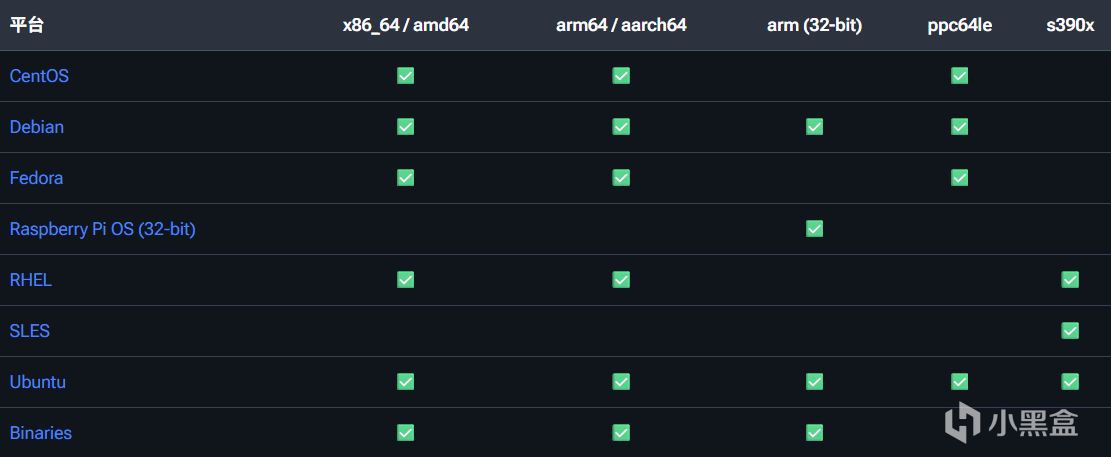
其他系統
如果您使用的是 Debian 衍生版本,如 "BunsenLabs Linux"、"Kali Linux "或 "LMDE"(基於 Debian 的 Mint),則應按照 Debian 的安裝說明進行安裝,並用相應的 Debian 發行版替換您的發行版。請參考您的發行版文檔,查找與您的衍生版本相對應的 Debian 發行版。
同樣,如果您使用 Ubuntu 的衍生版本,如 "Kubuntu"、"Lubuntu "或 "Xubuntu",則應按照 Ubuntu 的安裝說明進行安裝,用您的發行版替換相應的 Ubuntu 發行版。請參考你的發行版文檔,查找與你的衍生版本相對應的 Ubuntu 版本。
一些 Linux 發行版通過其軟件包倉庫提供 Docker Engine 軟件包。這些軟件包由 Linux 發行版的軟件包維護者構建和維護,可能在配置上存在差異,或者是根據修改過的源代碼構建的。Docker 並不參與發佈這些軟件包,你應該向你的 Linux 發行版的問題跟蹤器報告任何涉及這些軟件包的 bug 或問題。
雲服務器
如果你目前還沒有云服務器,或者對當前使用的雲服務器不滿意,可以試試雨雲
1元試用1天,7天無理由退款,資質齊全,放心使用高性價比雲服務
通過該鏈接註冊雨雲賬號可獲得一張首月 5 折優惠券
https://www.rainyun.com/panel_?s=xiaoheihe-docker
安裝部署
自動安裝
LinuxMirrors 提供了 Docker 安裝與換源腳本,一條命令即可完成 Docker 安裝。
bash <(curl -sSL https://linuxmirrors.cn/docker.sh)
手動安裝
如果你沒有 Linux 基礎,我不建議你手動安裝,因爲可能遇到 GFW 攔截問題,需要自行尋找解決方法。
手動安裝中的少數命令可能因爲格式問題無法正常運行,如果遇到該問題,請前往官方教程複製命令。
https://docs.docker.com/engine/install/
Ubuntu
官方不支持在 Ubuntu 的衍生發行版(如 Linux Mint)上安裝(儘管可能可以運行)。
在安裝前,你需要確保系統中沒有安裝 Docker
for pkg in docker.io docker-doc docker-compose docker-compose-v2 podman-docker containerd runc; do sudo apt-get remove $pkg; done
設置 Docker 的 apt 倉庫
添加 Docker 官方 GPG 密鑰
sudo apt-get update
sudo apt-get install ca-certificates curl
sudo install -m 0755 -d /etc/apt/keyrings
sudo curl -fsSL https://download.docker.com/linux/ubuntu/gpg -o /etc/apt/keyrings/docker.asc
sudo chmod a+r /etc/apt/keyrings/docker.asc
添加倉庫到 apt 源
echo \ "deb [arch=$(dpkg --print-architecture) signed-by=/etc/apt/keyrings/docker.asc] https://download.docker.com/linux/ubuntu \ $(. /etc/os-release && echo "${UBUNTU_CODENAME:-$VERSION_CODENAME}") stable" | \ sudo tee /etc/apt/sources.list.d/docker.list > /dev/null
sudo apt-get update
安裝 Docker 包最新版
sudo apt-get install docker-ce docker-ce-cli containerd.io docker-buildx-plugin docker-compose-plugin
通過運行 hello-world 鏡像以驗證是否安裝成功
sudo docker run hello-world
設置 Docker 開機啓動
sudo systemctl enable docker.service
Debian
在安裝前,你需要確保系統中沒有安裝 Docker
for pkg in docker.io docker-doc docker-compose podman-docker containerd runc; do sudo apt-get remove $pkg; done
設置 Docker 的 apt 倉庫
添加 Docker 官方 GPG 密鑰
sudo apt-get update
sudo apt-get install ca-certificates curl
sudo install -m 0755 -d /etc/apt/keyrings
sudo curl -fsSL https://download.docker.com/linux/debian/gpg -o /etc/apt/keyrings/docker.asc
sudo chmod a+r /etc/apt/keyrings/docker.asc
添加倉庫到 apt 源
echo \ "deb [arch=$(dpkg --print-architecture) signed-by=/etc/apt/keyrings/docker.asc] https://download.docker.com/linux/debian \ $(. /etc/os-release && echo "$VERSION_CODENAME") stable" | \ sudo tee /etc/apt/sources.list.d/docker.list > /dev/null
sudo apt-get update
如果你使用的是 Kali Linux 等衍生發行版,可能需要替換該命令中預期打印版本代號的部分
$(. /etc/os-release && echo "$VERSION_CODENAME")
將這一部分替換爲相應 Debian 版本的代號,如 bookworm。
安裝 Docker 包最新版
sudo apt-get install docker-ce docker-ce-cli containerd.io docker-buildx-plugin docker-compose-plugin
通過運行 hello-world 鏡像以驗證是否安裝成功
sudo docker run hello-world
設置 Docker 開機啓動
sudo systemctl enable docker.service
RHEL
RHEL 7 及以前的版本請把 dnf 換成 yum
在安裝前,你需要確保系統中沒有安裝 Docker
sudo dnf remove docker docker-client docker-client-latest docker-common docker-latest docker-latest-logrotate docker-logrotate docker-engine podman runc
設置倉庫
sudo dnf -y install dnf-plugins-core
sudo dnf config-manager --add-repo https://download.docker.com/linux/rhel/docker-ce.repo
安裝 Docker 包最新版
sudo dnf install docker-ce docker-ce-cli containerd.io docker-buildx-plugin docker-compose-plugin
啓動 Docker 並設置開機啓動
sudo systemctl enable --now docker
如果你僅僅需要啓動 Docker 而不需要開機啓動,請用下面這條命令替換上面的命令
sudo systemctl start docker
通過運行 hello-world 鏡像以驗證是否安裝成功
sudo docker run hello-world
Fedora
在安裝前,你需要確保系統中沒有安裝 Docker
sudo dnf remove docker docker-client docker-client-latest docker-common docker-latest docker-latest-logrotate docker-logrotate docker-selinux docker-engine-selinux docker-engine
設置倉庫
sudo dnf -y install dnf-plugins-core
sudo dnf-3 config-manager --add-repo https://download.docker.com/linux/fedora/docker-ce.repo
安裝 Docker 包最新版
sudo dnf install docker-ce docker-ce-cli containerd.io docker-buildx-plugin docker-compose-plugin
啓動 Docker 並設置開機啓動
sudo systemctl enable --now docker
如果你僅僅需要啓動 Docker 而不需要開機啓動,請用下面這條命令替換上面的命令
sudo systemctl start docker
通過運行 hello-world 鏡像以驗證是否安裝成功
sudo docker run hello-world
CentOS
Centos 8 及以前的版本請把 dnf 換成 yum
在安裝前,你需要確保系統中沒有安裝 Docker
sudo dnf remove docker docker-client docker-client-latest docker-common docker-latest docker-latest-logrotate docker-logrotate docker-engine
設置倉庫
sudo dnf -y install dnf-plugins-core
sudo dnf config-manager --add-repo https://download.docker.com/linux/centos/docker-ce.repo
安裝 Docker 包最新版
sudo dnf install docker-ce docker-ce-cli containerd.io docker-buildx-plugin docker-compose-plugin
啓動 Docker 並設置開機啓動
sudo systemctl enable --now docker
如果你僅僅需要啓動 Docker 而不需要開機啓動,請用下面這條命令替換上面的命令
sudo systemctl start docker
通過運行 hello-world 鏡像以驗證是否安裝成功
sudo docker run hello-world
其他系統
Docker 官方還提供了下面幾個系統的教程,就不寫在本文中了,需要的可以去官方文檔查看
Raspberry Pi OS (32-bit)
SLES
Binaries
其他的可以查看系統官方文檔或網絡上相關教程
相關文檔
Docker 官網: https://www.docker.com/
Docker 文檔: https://docs.docker.com/
Docker Engine 安裝文檔: https://docs.docker.com/engine/install/
關於 Docker 安裝教程就到這裏啦,更多文章可以看看我的主頁~
想要其他的教程在評論區留個言吧~
別忘記點個關注訂閱新文章哦,充電可以讓文章增加曝光,感謝~
更多遊戲資訊請關註:電玩幫遊戲資訊專區
電玩幫圖文攻略 www.vgover.com















